- ¿Cómo crear un blog en Blogger?
- ¿Cómo funciona un blog?
- ¿Cómo desarrollar una actividad de aprendizaje dentro del blog?
- Para saber más
- Créditos
¿Cómo crear un blog en Blogger?
1. ¿Cómo crear un blog en Blogger?
El primer paso es entrar a la página principal de Google: http://www.google.com.mx/ En el menú superior eliges el botón "Más". En seguida se despliega el menú, eliges la opción "Blogger".
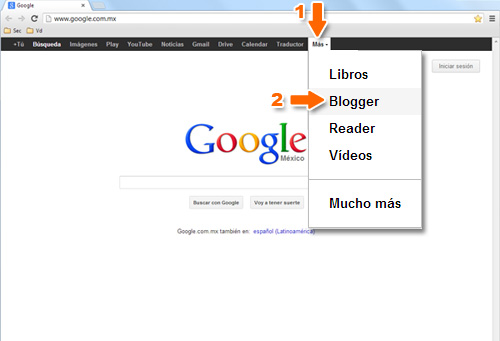
2. Crear cuenta
La imagen que aparecerá es la de crear una cuenta en Google, si ya tienes una cuenta da clic en paso 9, si no tienes, entonces tendrás que crear una cuenta, da clic en "Crear cuenta".
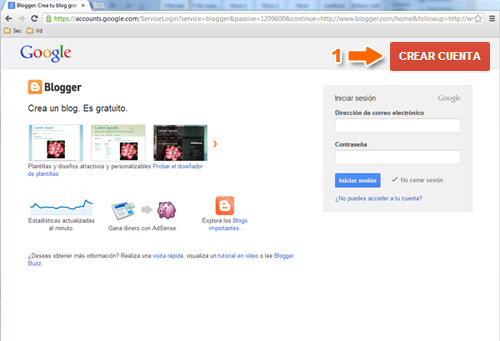
3. Crear cuenta. Siguiente paso
Después de haber dado clic aparece una pantalla en donde se piden varios datos personales, después de completar los datos da clic en el botón que dice "Siguiente paso".
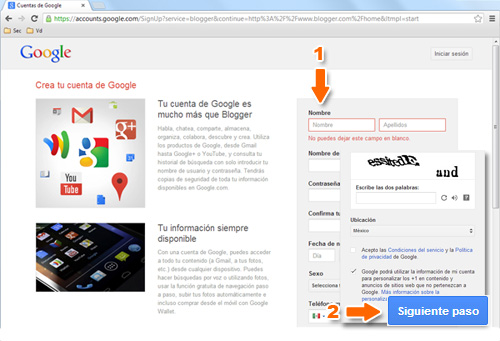
4.
Aparecerá un texto donde se confirma que se te has registrado a Google. Da clic en "Volver a Blogger".
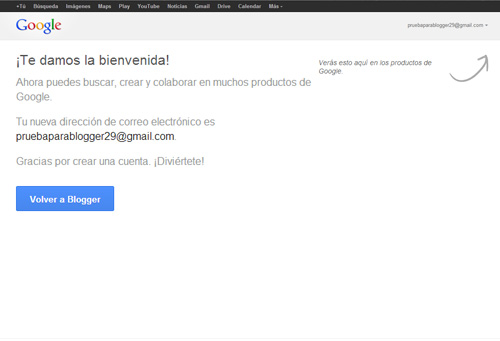
5.
En la siguiente pantalla deberás elegir qué tipo de perfil deseas crear: El uso de un perfil de "Google+" te ofrece una identidad sobre las propiedades de Google y te conecta con los lectores, permitiéndoles compartir y recomendar tu contenido en la Web y en Google+. Si prefieres utilizar otra identidad como seudónimo, puedes elegir en su lugar un perfil de "Blogger limitado". En este caso vamos a elegir Google+ dando clic sobre "Crear un perfil de Google+".
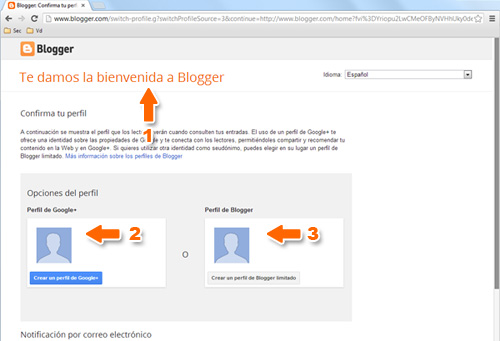
6. Perfil de cuenta
En la siguiente pantalla se da la opción de "Añadir foto de perfil" da clic ahí y selecciona una imagen de tu computadora, cuando termines da clic en "Paso siguiente".
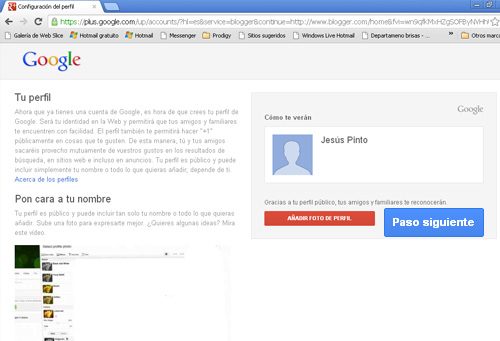
7. Perfil. Paso siguiente
Al haber dado clic en "Paso siguiente", aparece la pantalla con un nuevo botón que dice "Volver a Blogger", da clic.

8. Perfil. Información del perfil
Aparece una nueva pantalla en la que se señala información del perfil de la cuenta, selecciona y da clic en el botón "Continuar en Blogger".
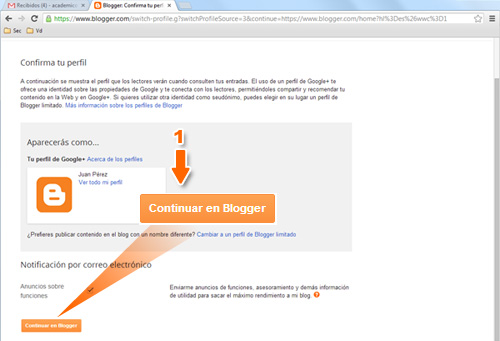
9. Nuevo blog
La imagen que aparecerá es la lista de los blogs creados, pero como aún no se han creado, habrá que dar clic en el botón de "Nuevo blog".
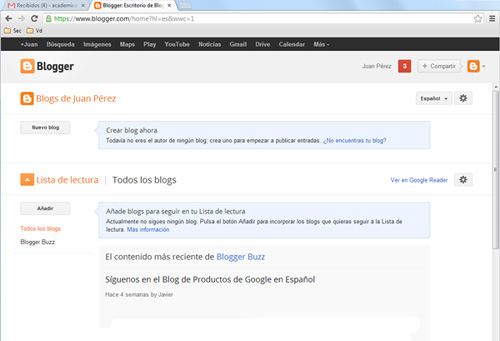
10. Crear blog
Debes iniciar por escribir el título del blog en la parte superior y la dirección del dominio blogspot.com, esto es la dirección que deberá teclear para entrar a su blog (puede probar con el título que usted le asigne a su blog). Enseguida podrá elegir la plantilla que más le guste como fondo del nuevo sitio, después podrá modificarla. Ahora deberá dar un clic en el botón de "Crear blog".
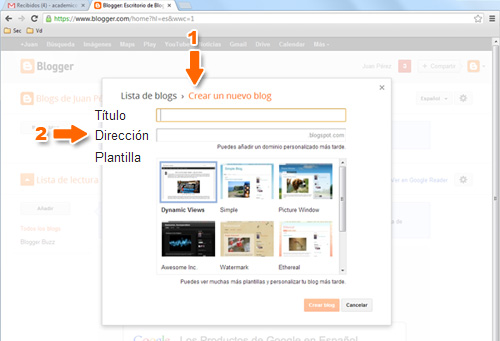
¿Cómo funciona un blog?
1. Nueva entrada
Una vez creado el blog, es el momento de publicar las primeras entradas. Para ello habrá que darle clic en "Nueva entrada". En el recuadro de arriba debe escribir el título, después, en el área de escritura deberá redactar el primer artículo, información, invitación, pregunta, etc.
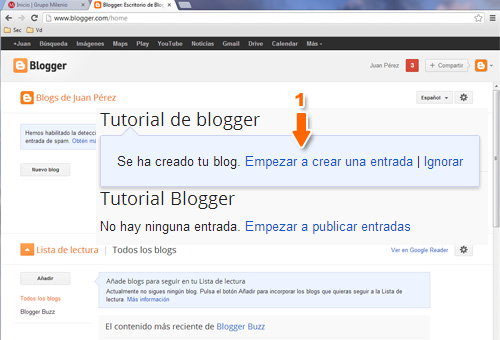
2. Opciones de las entradas
Con el menú de la derecha "Configuración de entradas" se otorga la característica que tendrá el primer artículo o entrada. La primera opción "Etiquetas" sirve para escribir la palabra con la que los usuarios de Internet podrán encontrar lo publicado. La siguiente opción es "Programar" y sirve para fechar el artículo. La tercera opción "Enlace permanente" sirve para crear la dirección de Internet con la que se ubica la publicación. En "Ubicación", se elige el lugar desde donde se escribió el artículo. Finalmente en "Opciones" se precisa si admite comentarios de los lectores o no. Una vez que se ha configurado la entrada entonces puedes guardar.
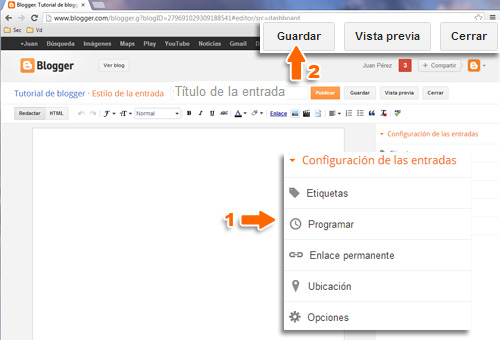
3. Vista previa
Ahora veamos como aparcera en línea con "vista previa". Esta aparecerá en una ventana diferente. Si quieres corregir la redacción todavía puedes cambiarla, y una vez que tengas la versión definitiva entonces da clic en "publicar".
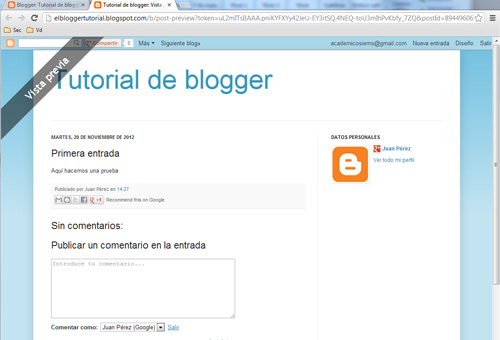
¿Cómo desarrollar una actividad de aprendizaje dentro del blog?
1. ¿Cómo desarrollar una actividad de aprendizaje dentro del blog?
Puedes crear una actividad de aprendizaje para compartir con tus pares, un ejemplo de ello es para discutir y comprender mejor la "interpretación crítica de los textos" se puede crear una entrada con el título: Estudio comparativo del concepto de historia. Lectura crítica." En donde puedes incluir dos textos copiando sus respectivos links de la Web o también puedes usar otros programas como "ISSU" para crear textos o subirlos directamente al "Blog".
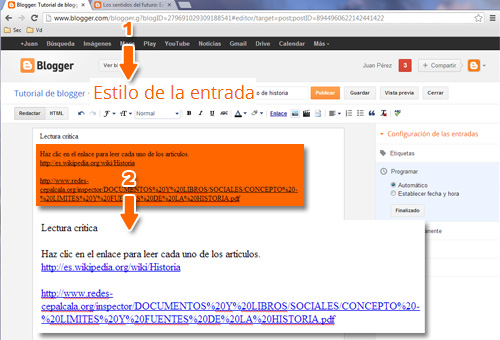
2. Entrada
Después de la lectura puedes crear indicaciones en la misma "Entrada" para hacer un ejercicio, pegando un link del ejercicio, y después hacer preguntas que tienen que responder en la parte de comentarios en donde sólo los seguidores podrán entrar, más adelante se explica cómo. También puede añadir avisos o notas importantes para indicar la forma de evaluar el ejercicio.
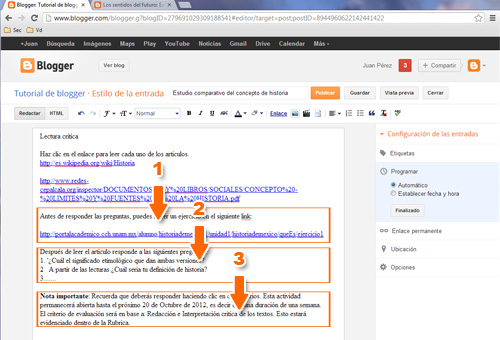
3. Diseño
Enseguida, puedes publicar o guardar para volver más tarde y hacer nuevos cambios. Al publicar debes dar clic en la pestaña "Diseño" para cambiar la configuración de los comentarios.
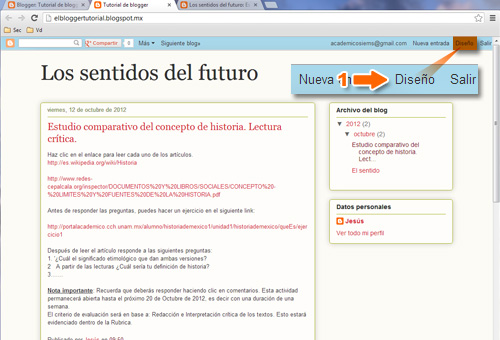
4. Entradas y comentarios
Para que queden registrados sólo los estudiantes del curso, en este caso de historia, habrá que dar clic en configuración, luego en "Entradas y comentarios".

5. Personas que pueden comentar
Para que queden registrados sólo los estudiantes habrá que dar clic en "Sólo los miembros de este blog" o en la opción de "Cualquiera" si es que deseas que pueda participar cualquier tipo de persona dentro de los comentarios, o dar clic en las opciones que te sean más convenientes en la moderación de comentarios, también puedes crear un mensaje para el formulario de comentarios, allí se puede indicar también lo que los otros usuarios deberán hacer. Al final habrá que dar clic en el botón de "Guardar configuración".
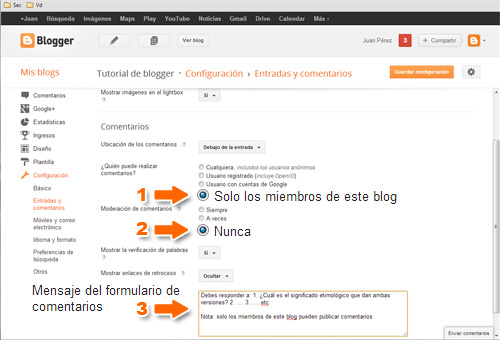
6. Finalmente
Finalmente tu blog podrá ayudarte en una tarea específica de aprendizaje al hacer que los demás puedan compartir sus experiencias e interpretaciones en los diferentes temas del curso.
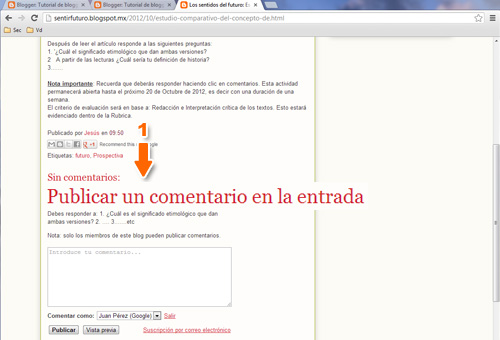
Para saber más
Para saber más
Si deseas obtener más información acerca de esta aplicación, te recomendamos los siguientes enlaces:
Este tutorial lo elaboró el Ministerio de Educación de la ciudad de Buenos Aires, contiene algunas de ideas sobre su uso en actividades académicas:
http://integrar.bue.edu.ar/wp-content/uploads/2011/05/Tutorial-CamStudio.pdf
Este otro lo creo la Universidad de Murcia, España. Es útil porque explica configuraciones avanzadas de la aplicación.
Créditos
Créditos
Diseño de contenido:
Jesús Pinto AguilarCoordinación del proyecto:
José Carlos Acevedo LópezDiseño instruccional:
Jesús Pinto Aguilar
Azucena Castañón FoncerradaDiseño multimedia:
Arturo Lechuga Lozano